发布时间:2024-04-12 10: 08: 00
在化学领域,准确、高效地绘制化学结构图对于科研人员和学生而言至关重要。ChemDraw,作为业界领先的化学绘图软件,提供了丰富的功能和工具,特别是其工具栏部分,为用户的绘图工作提供了极大的便利。本文聚焦于ChemDraw工具栏的高效使用方法和调节技巧,旨在帮助用户更好地掌握ChemDraw,优化工作流程,提高工作和学习的效率。
一、ChemDraw工具栏使用技巧 ChemDraw工具栏汇集了众多实用的绘图工具和功能,熟练掌握这些工具的使用技巧对于提高绘图效率至关重要。

首先,用户可以通过自定义工具栏,将常用的工具和功能按照个人习惯进行排列,以便于快速访问。 此外,利用工具栏的快捷键功能也是一个提高效率的好方法,用户可以为常用操作设置快捷键,从而减少鼠标点击次数,加速绘图流程。 同时,熟悉各个工具的具体功能和适用场景,能够使用户在绘制复杂化学结构时更加得心应手。
二、ChemDraw工具栏怎么调节 ChemDraw工具栏的调节是一个简单而灵活的过程。 用户可以通过点击并拖动工具栏上的分隔线来调整各个工具按钮的位置,或是通过工具栏的右键菜单选择“定制工具栏”,在打开的对话框中添加、移除或重新排列工具按钮。
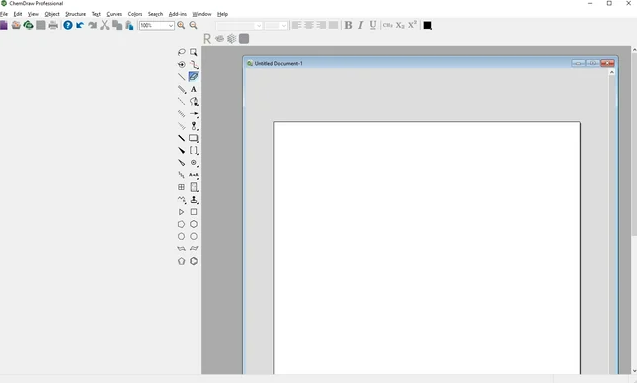
如果需要将工具栏移动到软件界面的其他位置,只需点击并拖动工具栏的最左侧,就可以轻松地将其置于界面的上方、左侧、右侧或底部。 此外,ChemDraw还允许用户保存多套工具栏布局,以适应不同的工作场景和需求。
三、ChemDraw工具栏好用吗 对于大多数ChemDraw用户而言,工具栏无疑是软件中最为实用和高效的部分之一。它不仅提供了丰富的绘图工具和功能,还允许用户根据个人喜好和需求进行高度定制和调整,极大地提高了绘图的灵活性和便捷性。 无论是在绘制简单的化学式还是复杂的分子结构时,合理利用工具栏都能显著提升工作效率,减少不必要的操作,使得绘图过程更加流畅和高效。
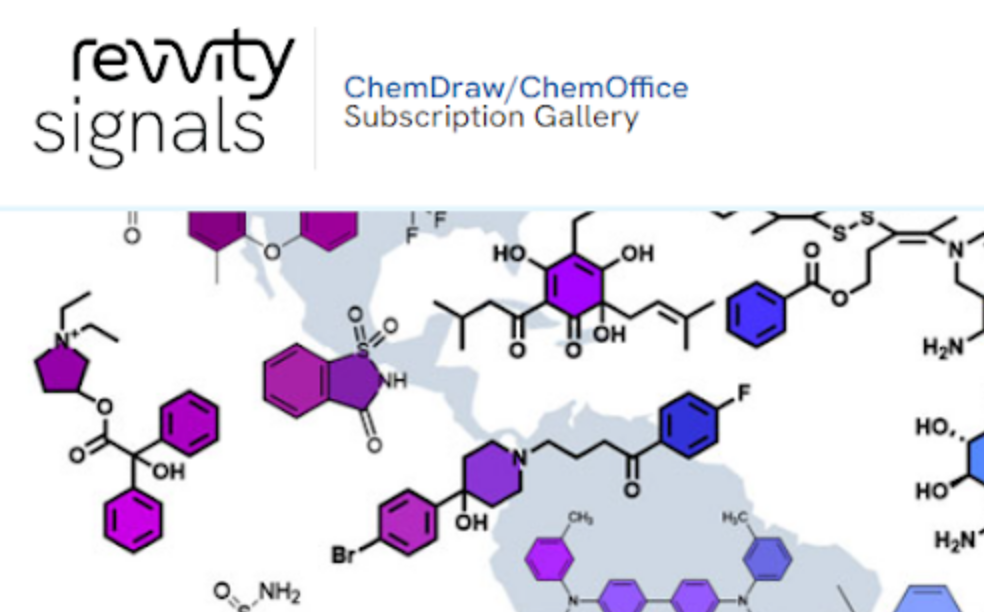
因此,可以说,ChemDraw工具栏是化学绘图过程中不可或缺的一个部分,其实用性和好用性得到了广大用户的认可和好评。
通过本文的学习,希望用户能够更加深刻地理解ChemDraw工具栏的强大功能及其调节的灵活性。正确地使用工具栏不仅能提升绘图的效率,还能使得绘图过程更加符合个人的操作习惯,从而使ChemDraw成为研究和学习中不可或缺的一部分。随着对ChemDraw工具栏功能的不断探索和应用,用户将在化学绘图的道路上越走越稳,成就更多的科研和学术成果。
展开阅读全文
︾